Come aggiungere, modificare ed eliminare le immagini del profilo di Telegram

Scopri come puoi cambiare, modificare e cancellare una o tutte le immagini del tuo profilo Telegram senza uscire da Telegram.

Sapere come creare ed eliminare un gruppo in Telegram è un must in questi giorni. Ad esempio, potrebbe essere necessario creare un gruppo in modo che l'intera famiglia possa tenersi in contatto o eliminarne uno che è stato solo un completo fallimento.
Qualunque sia la ragione per creare o eliminare un gruppo Telegram, la buona notizia è che entrambe le opzioni sono facili da fare. Invece di essere quello aggiunto a un gruppo, puoi finalmente essere quello che ne crea uno.
Creare un gruppo Telegram è molto semplice. Ci sono due modi per accedere all'opzione Crea gruppo: puoi toccare l'icona dell'hamburger in alto a sinistra oppure puoi selezionare l'icona della matita in basso a destra.
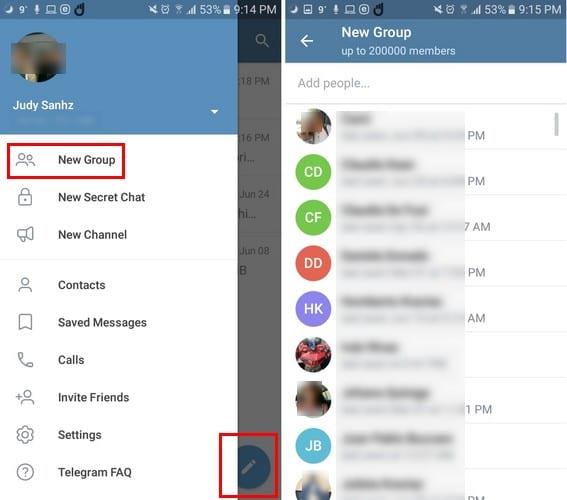
Dopo aver selezionato l'opzione, è il momento di aggiungere il membro che desideri. Come puoi vedere nell'immagine sopra, puoi aggiungere una quantità folle di persone. Puoi scorrere verso il basso e aggiungere i nuovi membri in questo modo, oppure puoi cercare nella barra di ricerca in alto.
Il tuo nuovo gruppo avrà bisogno di un nome e di un'immagine di gruppo. Puoi anche aggiungere un'emoji al nome del tuo gruppo toccando l'icona dell'emoji alla tua destra.

Dopo aver inserito le informazioni necessarie, tocca il segno di spunta e congratulazioni, ora sei l'orgoglioso proprietario di un nuovo gruppo Telegram.
Il tuo gruppo è diventato così popolare che altri vogliono, ma come aggiungerli? Apri il tuo nuovo gruppo e tocca il nome del gruppo in alto e poi l'icona a forma di matita. Verso il basso, vedrai e dovrai toccare l'opzione Membri.
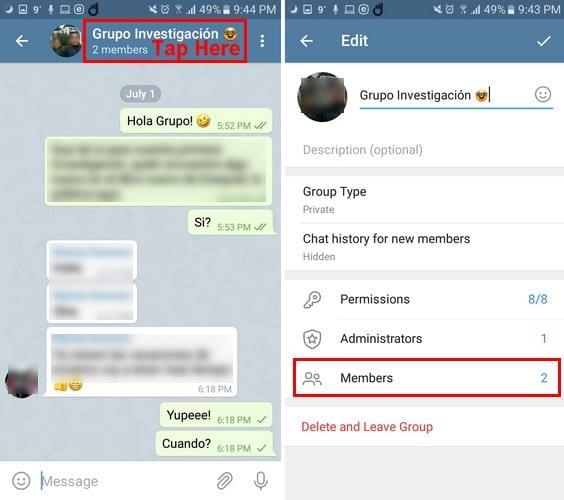
Nella pagina successiva, vedrai l'opzione Aggiungi membro in alto, selezionala, aggiungi i nuovi membri e seleziona il segno di spunta per finalizzare. Se non vuoi dover copiare e incollare tutto ciò che hai detto prima di aggiungere un membro specifico, è una buona idea abilitare la funzione che consente ai nuovi membri di vedere cosa è stato scritto prima di unirsi.
Questa opzione è disponibile alcune opzioni sopra l'opzione Membri. Toccalo e seleziona l'opzione Visibile che renderà i messaggi passati visibili ai nuovi arrivati.

Se qualcuno ha infranto le regole e merita di essere rimosso, ci vorranno solo pochi secondi per liberarsene. Apri il tuo gruppo e tocca il nome come prima. Premi a lungo sul loro nome e seleziona l'opzione Rimuovi dal gruppo.
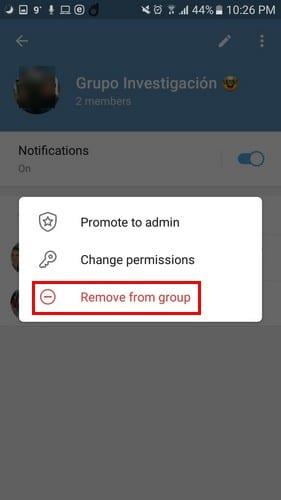
D'altra parte, forse qualcuno nel tuo gruppo merita una promozione. In tal caso, per concedere loro i privilegi amministrativi è necessario aprire il gruppo > toccare il nome del gruppo e selezionare l'icona a forma di matita in alto.
Tocca Amministratori, seguito dall'opzione Aggiungi amministratore. Aggiungi il contatto e per finalizzare, tocca il segno di spunta in alto a destra.
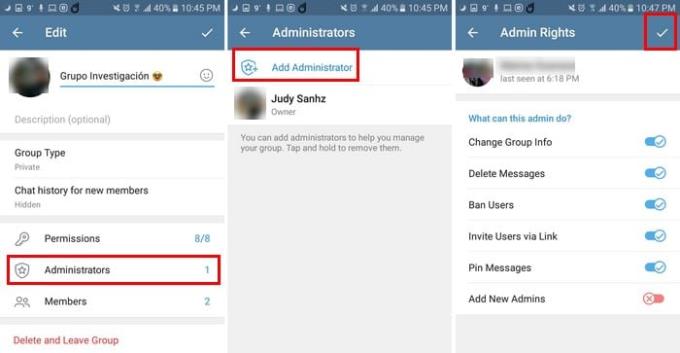
Dopo aver toccato il segno di spunta, l'utente apparirà automaticamente nell'elenco degli amministratori proprio sopra di te. Se cambi idea e desideri rimuovere quella persona come amministratore, tocca i tre punti a destra del nome e seleziona Ignora amministratore.
A meno che tu non apporti le modifiche necessarie, tutti i membri saranno in grado di fare cose come inviare media, messaggi, aggiungere utenti, aggiungere messaggi, inviare sondaggi, modificare le informazioni della chat, incorporare collegamenti, inviare adesivi e GIF. Non è un affare tutto o niente poiché puoi aggiungere eccezioni.
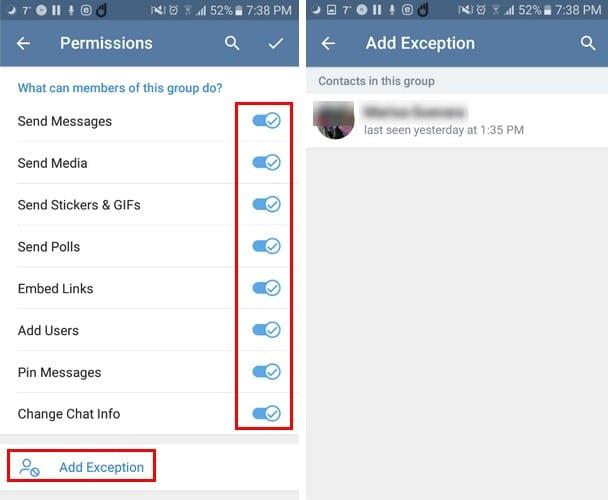
Puoi disattivare le autorizzazioni che non vuoi che gli utenti abbiano. È inoltre possibile negare agli utenti tutte le autorizzazioni e, selezionando l'opzione Aggiungi eccezioni, le autorizzazioni negate non influiranno sugli utenti di questo elenco.
Non odi semplicemente quando qualcuno ti aggiunge a un gruppo senza prima chiedertelo? Se preferisci inviare a qualcuno un link di invito invece di aggiungerlo semplicemente, puoi farlo.
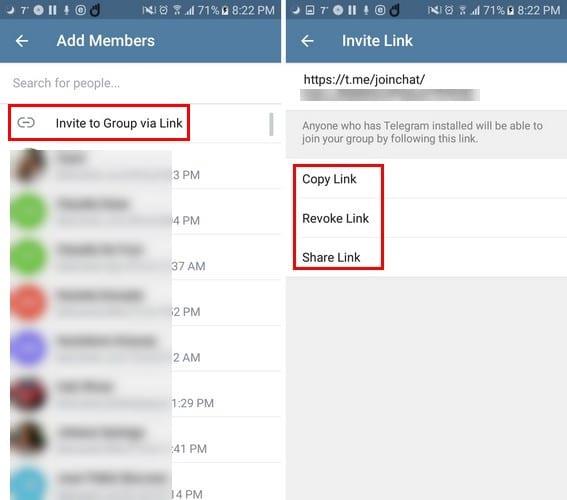
Apri Telegram e seleziona il gruppo a cui vuoi aggiungere un nuovo membro. Tocca il nome del gruppo in alto, seguito dall'opzione Aggiungi membro in blu. L'opzione di invito al gruppo tramite collegamento sarà in alto. Una volta creato il collegamento, vedrai alcune scelte di cose che puoi fare con esso come copiare, revocare o condividere il collegamento.
Quindi ne hai abbastanza del gruppo e vuoi mollare la cauzione. Per uscire da un gruppo di Telegram, apri il gruppo e tocca i tre puntini in alto a destra. Se sei il proprietario del gruppo, vedrai l'opzione di eliminazione del gruppo accanto all'opzione di abbandono del gruppo.
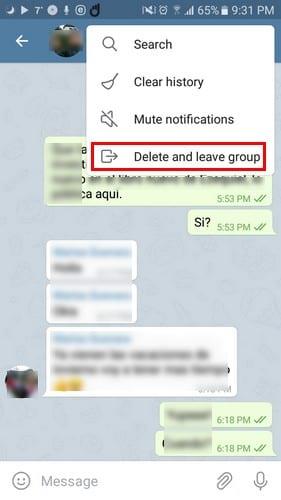
Come puoi vedere, c'è molto che puoi fare quando si tratta di creare, gestire ed eliminare gruppi di Telegram. Si spera che Telegram aggiunga altre opzioni a breve. Quali opzioni vorresti che Telegram aggiungesse?
Scopri come puoi cambiare, modificare e cancellare una o tutte le immagini del tuo profilo Telegram senza uscire da Telegram.
Il telegramma è stato introdotto per la prima volta come piattaforma per la trasmissione di segnali crittografati. Alla fine si è evoluto nel corso dei decenni e ora c'è il
Scopri come ottenere il massimo dalla nuova funzionalità di chat vocale di gruppo di Telegram. Scopri come abilitare il widget mobile che rende ancora più facile parlare con gli amici.
Scopri come puoi aumentare la sicurezza dei tuoi account Telegram cambiando queste due cose.
Guarda com'è facile usare il widget di Telegrams. Scopri come puoi aggiungere più contatti ad esso.
Scopri come puoi proteggere le tue chat di Telegram attivando la crittografia end-to-end in tutte le tue conversazioni.
Aggiungi un ulteriore livello di sicurezza al tuo account Telegram con la verifica in due passaggi. Scopri come abilitarlo.
Proteggi la tua privacy su Telegram attivando i messaggi che si autodistruggono. Fai cancellare i messaggi da soli dopo un tempo prestabilito.
Crea una domanda del sondaggio di Telegram quando i gruppi non possono decidere dove andare a pranzo. Se cambi idea, puoi sempre annullare il voto e scegliere di nuovo.
Scopri cosa sono i Telegram e come si differenziano dai gruppi.
Risparmia spazio di archiviazione sul tuo dispositivo Android impedendo a Telegram di scaricare file non necessari. Ecco come interrompere il download automatico.
Risparmia spazio di archiviazione sul tuo dispositivo Android modificando il percorso di archiviazione su Telegram. Fai in modo che Telegram utilizzi la tua scheda SD e non la memoria interna del tuo dispositivo.
Mantieni il controllo dei tuoi gruppi di Telegram e scegli chi può darti e chi no. Modificando alcune impostazioni di sicurezza, decidi cosa succede.
Le tue notifiche di Telegram stanno sfuggendo di mano? Guarda come puoi silenziarli o disabilitarli per un po' di pace.
Mantieni le tue chat di Telegram ancora più sicure aggiungendo un pin o una password. Per mantenere le tue chat di Telegram ancora più sicure, puoi anche utilizzare lo scanner di impronte digitali del tuo dispositivo.
Scopri come creare un pacchetto di adesivi personale e personalizzato sul servizio di messaggistica di Telegram con questo tutorial dettagliato.
Pianificare un messaggio Telegram per dopo può essere molto utile. Potresti voler ricordare qualcosa a qualcuno, ma sappi che sarebbe meglio inviare il messaggio
Guarda come puoi trovare ciò che gli utenti di Telegram sono fisicamente vicino a te. Incontra di persona i tuoi amici online.
Rendi più comoda la lettura delle tue chat su Telegram modificando la dimensione del testo. Vedi dove devi andare per farlo.
Le storie di Facebook possono essere molto divertenti da creare. Ecco come puoi creare una storia sul tuo dispositivo Android e computer.
Scopri come disabilitare i fastidiosi video in riproduzione automatica in Google Chrome e Mozilla Firefox con questo tutorial.
Risolvi un problema in cui il Samsung Galaxy Tab A è bloccato su uno schermo nero e non si accende.
Leggi ora per scoprire come eliminare musica e video da Amazon Fire e tablet Fire HD per liberare spazio, eliminare ingombri o migliorare le prestazioni.
Stai cercando di aggiungere o rimuovere account email sul tuo tablet Fire? La nostra guida completa ti guiderà attraverso il processo passo dopo passo, rendendo veloce e facile la gestione dei tuoi account email sul tuo dispositivo preferito. Non perdere questo tutorial imperdibile!
Un tutorial che mostra due soluzioni su come impedire permanentemente l
Questo tutorial ti mostra come inoltrare un messaggio di testo da un dispositivo Android utilizzando l
Come abilitare o disabilitare le funzionalità di correzione ortografica nel sistema operativo Android.
Ti stai chiedendo se puoi usare quel caricabatteria di un altro dispositivo con il tuo telefono o tablet? Questo post informativo ha alcune risposte per te.
Quando Samsung ha presentato la sua nuova linea di tablet flagship, c’era molto da essere entusiasti. Non solo il Galaxy Tab S9 e S9+ offrono gli aggiornamenti previsti, ma Samsung ha anche introdotto il Galaxy Tab S9 Ultra.


























